ved å Legge en bruker med administrator-rettigheter i WordPress er ganske enkelt. Vi anbefaler å opprette en midlertidig, selv utløper admin-brukeren med trinnene her. Hvis du ikke kan installere plugins, kan du bruke trinnene nedenfor for å opprette en admin-brukeren.
Innholdsfortegnelse
- Self-hosted WordPress site
- WordPress.com nettstedet
Self-hosted WordPress nettstedet
- Logg inn på din WordPress nettstedet.
Når du er innlogget, vil du være i din ‘Dashboard’.,
- Klikk på ‘Brukere’.
På venstre side, vil du se en meny. I denne menyen, klikk på ‘Brukere’.

- Klikk «Legg til Ny».
Over toppen, klikk på ‘Legg til’ knappen.

- Fyll ut skjemaet og angi rollen til Administrator.
Hvis du oppretter kontoen for oss, vennligst IKKE kryss av for «Send Brukeren Melding’.

- Klikk «Legg til Ny Bruker».
nederst På skjemaet, klikk på ‘Legg til Ny Bruker» – knappen.,
Hvis du vil at vi skal være i stand til å logge inn på din nettside, kan du kopiere linken til admin login URL og brukernavn i e-post til oss. Vennligst ikke inkluderer passord i e-post til oss. Vi vil bruke for å tilbakestille passord funksjonen for å generere et passord for vår bruk.
For eksempel slik:
Login URL: http://example.com/wp-adminUser: YoastSupportOh, og ikke glem å slette kontoen etter ditt spørsmål har blitt besvart!
Du kan lære mer om WordPress bruker roller og en haug av andre WordPress-relaterte ting i vår gratis WordPress for nybegynnere kurs.
WordPress.,com nettstedet
- Logg på WordPress.com nettstedet.
- Klikk på ‘Innstillinger’.
På venstre side, vil du se en meny. I denne menyen, klikk på ‘Innstillinger’.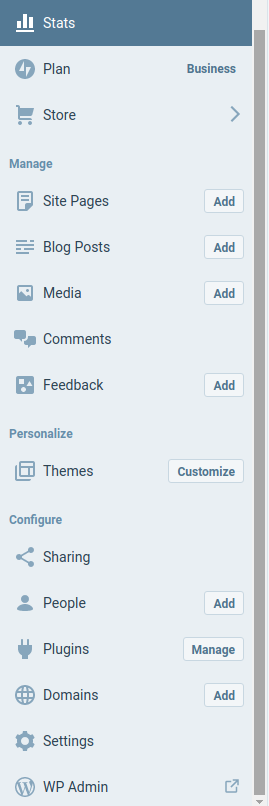
- Klikk på «Sikkerhet» over toppen.
- Slå av «Kan du logge deg på med WordPress.com kontoer’.
Bla ned til «WordPress.com logg på» – seksjonen og slå av «Kan du logge deg på med WordPress.com kontoer’. - Klikk på ‘WP-Admin’.
Du vil bli sendt til din WordPress ‘Dashboard’. - Klikk på ‘Brukere’.
På venstre side, vil du se en meny., I denne menyen, klikk på ‘Brukere’.
- Klikk «Legg til Ny».
Over toppen, klikk på ‘Legg til’ knappen.
- Fyll ut skjemaet og angi rollen til Administrator.
Hvis du oppretter kontoen for oss, vennligst IKKE kryss av for «Send Brukeren Melding’
- Klikk «Legg til Ny Bruker».
nederst På skjemaet, klikk på ‘Legg til Ny Bruker» – knappen.,
Hvis du vil at vi skal være i stand til å logge inn på din nettside, kan du kopiere linken til admin login URL og brukernavn i e-post til oss. Vennligst ikke inkluderer passord i e-post til oss. Vi vil bruke for å tilbakestille passord funksjonen for å generere et passord for vår bruk.
For eksempel slik:
Login URL: http://example.com/wp-adminUser: YoastSupportOh, og ikke glem å slette kontoen etter ditt spørsmål har blitt besvart!